يمكن أن يكون تكرار صفحة في WordPress مفيدًا عندما تريد عمل نسخ من قالب قمت بإنشائه للصفحات المستقبلية. قد ترغب أيضًا في إنشاء صفحة جديدة بعد صفحة موجودة لتجربتها دون تغيير الصفحة الأصلية.
يمكنك نسخ المحتوى ولصقه من صفحة قديمة إلى صفحة جديدة ، ولكن هذا سيكون طريقة شاقة وتستغرق وقتًا طويلاً لنسخ صفحة في WordPress. بالإضافة إلى ذلك ، يمكنك تغيير المحتوى الأصلي عن طريق الخطأ ، وقد لا يكون من الممكن نسخ الإعدادات المهمة أو التخطيطات أو بيانات تحسين محركات البحث أو الصور من الصفحة القديمة. بدلاً من ذلك ، يمكنك استخدام مكون إضافي لتكرار الصفحة.

سيوضح لك هذا الدليل جميع الخيارات المتاحة لديك لتكرار صفحة في WordPress حتى تتمكن من العمل عليها دون التأثير على الإصدار الحالي.
هناك طرق مدمجة ويدوية لتكرار صفحة في WordPress ، لكننا سنذكر أيضًا بعضًا من أفضل المكونات الإضافية للمهمة.
إذا كان لديك منشور واحد فقط لنسخه ، فيمكنك تكرار المنشور عن طريق نسخ المحتوى الخاص بك ولصقه في الصفحة الجديدة.
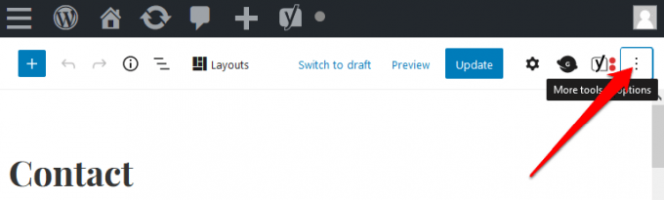
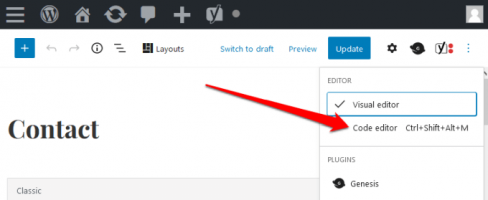
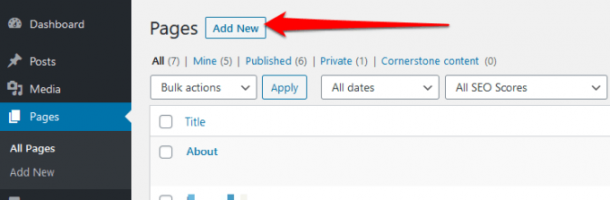
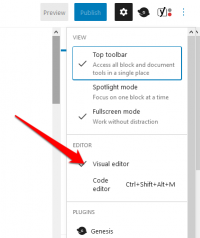
ملاحظة : هذه الطريقة أسهل في الاستخدام إذا كنت لا تريد تعديل ملف jobs.php الخاص بموقعك . ومع ذلك ، قد يستغرق الأمر بعض الوقت إذا كان لديك صفحات متعددة لتكرارها حيث ستحتاج إلى القيام بذلك بشكل فردي لكل صفحة.
ربما تكون قد قمت بتثبيت المكونات الإضافية على موقع WordPress الخاص بك من قبل ، وقد تعتقد أن إضافة واحدة أخرى قد تؤدي إلى إبطاء موقعك . ومع ذلك ، إذا كنت ترغب في تكرار الصفحات بكميات كبيرة ، فإن المكون الإضافي هو الطريقة الأسهل والأسرع والأكثر موثوقية لإنجاز المهمة. إنها مفيدة أيضًا إذا كنت بحاجة إلى القيام بذلك كثيرًا.
فيما يلي بعض المكونات الإضافية التي ستجعل نسخ الصفحات في WordPress أمرًا سهلاً.
يعد Duplicate Post مكونًا إضافيًا شائعًا في WordPress لتكرار الصفحات على موقع الويب الخاص بك. بمجرد تثبيت المكون الإضافي وتنشيطه ، انتقل إلى Pages > All وحدد رابط Clone أسفل الصفحة لتكرارها.
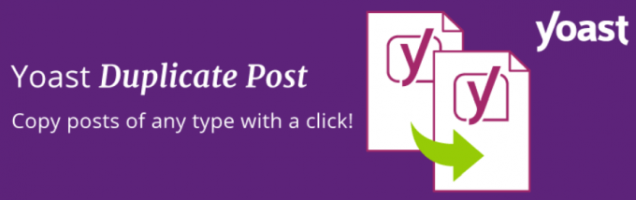
سيتم إنشاء صفحة جديدة لك بنفس الإعدادات والمحتوى. يوفر المكون الإضافي أيضًا خيارات البادئة أو اللاحقة لمساعدتك في التمييز بين الصفحة الأصلية والنسخة.
يمكنك أيضًا تحديد إجراءات مجمعة لاستنساخ عدة صفحات مرة واحدة.
يعد Duplicate Page مكونًا إضافيًا شائعًا يقدم بعض الميزات الإضافية التي لن تجدها مع إضافات النسخ المماثلة. لتكرار الصفحات في WordPress ، قم بتثبيت المكون الإضافي وتنشيطه ، وانتقل إلى شاشة مسؤول Pages وحدد تكرار هذا الرابط أسفل الصفحات التي تريد تكرارها.
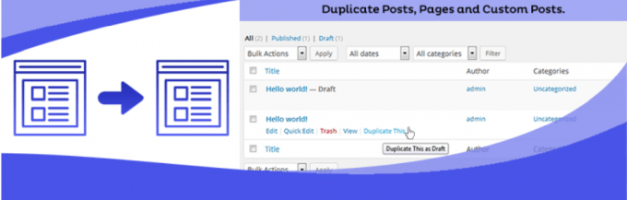
ستحصل على صفحة جديدة بنفس الإعدادات أو المحتوى مثل الصفحة الأصلية ، ويمكنك تعديل أو تعديل الصفحة حسب رغبتك. يمكنك حفظ النسخ الناتجة على هيئة عامة أو خاصة أو معلقة أو مسودة.
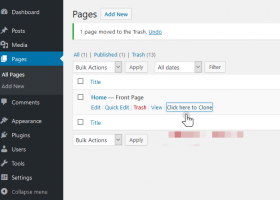
على عكس المكونات الإضافية الأخرى للاستنساخ ، لا يقدم Duplicate Page and Post العديد من الميزات ، مما يجعله مكونًا إضافيًا خفيف الوزن وسريع لتكرار الصفحات على موقع WordPress الخاص بك. لاستخدام هذا المكون الإضافي ، قم بتثبيته وتنشيطه ، ثم حدد خيار تكرار أسفل الصفحة التي تريد نسخها.
Post Duplicator هو مكون إضافي بسيط يقوم بإنشاء نسخة دقيقة من أي صفحة على موقع WordPress الخاص بك بما في ذلك التصنيفات والحقول المخصصة. المكون الإضافي سهل الاستخدام وخفيف الوزن وسريع ، لذا لن يعيق موقعك.
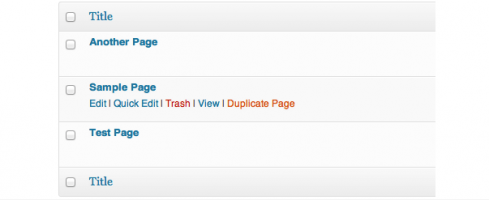
لتكرار صفحة في WordPress باستخدام Post Duplicator ، قم بتثبيت المكون الإضافي وتنشيطه ، ثم انتقل إلى Pages > All . من هنا ، حدد Duplicate Page لاستنساخ الصفحة التي تريدها مع إعداداتها ومحتوياتها.
قد يكون WordPress هو نظام إدارة المحتوى الرائد ولكنه لا يزال يفتقر إلى بعض الوظائف المفيدة المحتملة ، بما في ذلك كيفية تكرار الصفحة.
كلا الخيارين اللذين قمنا بتغطيتهما سوف ينجزان المهمة ، مع كون المكونات الإضافية هي الحل الأسرع والأكثر موثوقية وعدم التدخل. أيًا كانت الطريقة التي تستخدمها ، فستتجنب عملية لصق النسخ المملة وسيكون لديك المزيد من الوقت لتنمية موقعك.
أخبرنا إذا كنت قادرًا على تكرار صفحة في WordPress من خلال ترك تعليق أدناه.
يمكنك نسخ المحتوى ولصقه من صفحة قديمة إلى صفحة جديدة ، ولكن هذا سيكون طريقة شاقة وتستغرق وقتًا طويلاً لنسخ صفحة في WordPress. بالإضافة إلى ذلك ، يمكنك تغيير المحتوى الأصلي عن طريق الخطأ ، وقد لا يكون من الممكن نسخ الإعدادات المهمة أو التخطيطات أو بيانات تحسين محركات البحث أو الصور من الصفحة القديمة. بدلاً من ذلك ، يمكنك استخدام مكون إضافي لتكرار الصفحة.

سيوضح لك هذا الدليل جميع الخيارات المتاحة لديك لتكرار صفحة في WordPress حتى تتمكن من العمل عليها دون التأثير على الإصدار الحالي.
كيفية تكرار صفحة في ووردبريس
هناك طرق مدمجة ويدوية لتكرار صفحة في WordPress ، لكننا سنذكر أيضًا بعضًا من أفضل المكونات الإضافية للمهمة.
طرق مدمجة أو يدوية
إذا كان لديك منشور واحد فقط لنسخه ، فيمكنك تكرار المنشور عن طريق نسخ المحتوى الخاص بك ولصقه في الصفحة الجديدة.
- للبدء ، افتح الصفحة الحالية التي تريد تكرارها. حدد المزيد من الأدوات والخيارات .
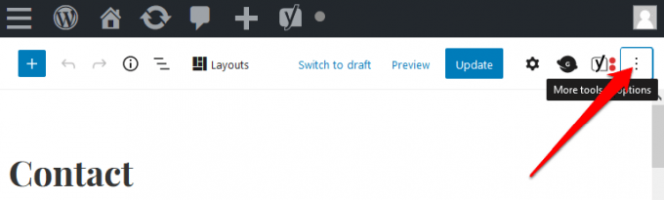
- حدد محرر التعليمات البرمجية .
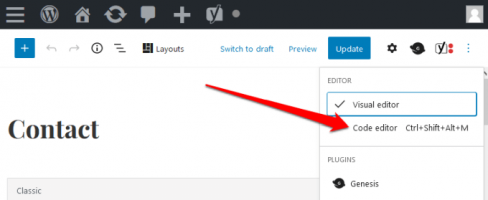
- انسخ رمز الصفحة التي تريد تكرارها ، ثم حدد إضافة جديد من لوحة المعلومات لإنشاء صفحة جديدة.
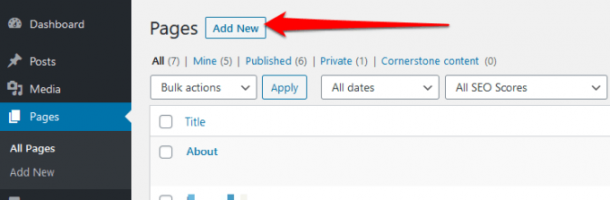
- افتح محرر التعليمات البرمجية في الصفحة الجديدة والصق الرمز الذي نسخته سابقًا.
- حدد قائمة المزيد من الأدوات والخيارات ثم حدد المحرر المرئي . يجب أن تكون صفحتك الجديدة الآن نسخة مكررة من الصفحة الحالية.
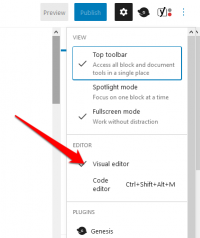
ملاحظة : هذه الطريقة أسهل في الاستخدام إذا كنت لا تريد تعديل ملف jobs.php الخاص بموقعك . ومع ذلك ، قد يستغرق الأمر بعض الوقت إذا كان لديك صفحات متعددة لتكرارها حيث ستحتاج إلى القيام بذلك بشكل فردي لكل صفحة.
كيفية استخدام البرنامج المساعد لنسخ صفحة في WordPress
ربما تكون قد قمت بتثبيت المكونات الإضافية على موقع WordPress الخاص بك من قبل ، وقد تعتقد أن إضافة واحدة أخرى قد تؤدي إلى إبطاء موقعك . ومع ذلك ، إذا كنت ترغب في تكرار الصفحات بكميات كبيرة ، فإن المكون الإضافي هو الطريقة الأسهل والأسرع والأكثر موثوقية لإنجاز المهمة. إنها مفيدة أيضًا إذا كنت بحاجة إلى القيام بذلك كثيرًا.
فيما يلي بعض المكونات الإضافية التي ستجعل نسخ الصفحات في WordPress أمرًا سهلاً.
1. مشاركة مكررة
يعد Duplicate Post مكونًا إضافيًا شائعًا في WordPress لتكرار الصفحات على موقع الويب الخاص بك. بمجرد تثبيت المكون الإضافي وتنشيطه ، انتقل إلى Pages > All وحدد رابط Clone أسفل الصفحة لتكرارها.
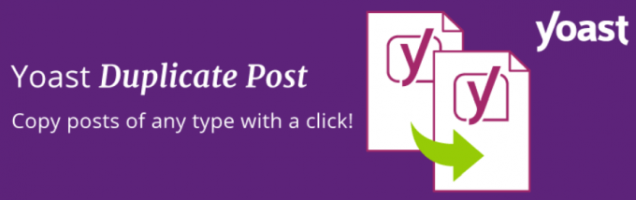
سيتم إنشاء صفحة جديدة لك بنفس الإعدادات والمحتوى. يوفر المكون الإضافي أيضًا خيارات البادئة أو اللاحقة لمساعدتك في التمييز بين الصفحة الأصلية والنسخة.
يمكنك أيضًا تحديد إجراءات مجمعة لاستنساخ عدة صفحات مرة واحدة.
2. صفحة مكررة
يعد Duplicate Page مكونًا إضافيًا شائعًا يقدم بعض الميزات الإضافية التي لن تجدها مع إضافات النسخ المماثلة. لتكرار الصفحات في WordPress ، قم بتثبيت المكون الإضافي وتنشيطه ، وانتقل إلى شاشة مسؤول Pages وحدد تكرار هذا الرابط أسفل الصفحات التي تريد تكرارها.
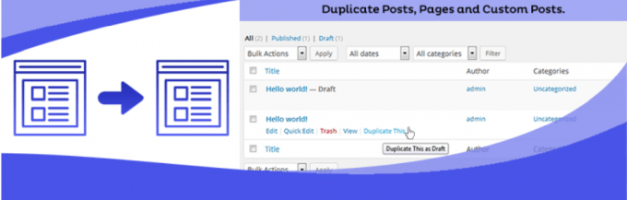
ستحصل على صفحة جديدة بنفس الإعدادات أو المحتوى مثل الصفحة الأصلية ، ويمكنك تعديل أو تعديل الصفحة حسب رغبتك. يمكنك حفظ النسخ الناتجة على هيئة عامة أو خاصة أو معلقة أو مسودة.
3. تكرار الصفحة والمشاركة
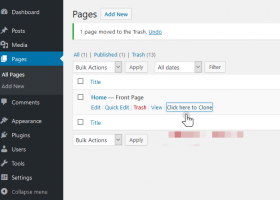
على عكس المكونات الإضافية الأخرى للاستنساخ ، لا يقدم Duplicate Page and Post العديد من الميزات ، مما يجعله مكونًا إضافيًا خفيف الوزن وسريع لتكرار الصفحات على موقع WordPress الخاص بك. لاستخدام هذا المكون الإضافي ، قم بتثبيته وتنشيطه ، ثم حدد خيار تكرار أسفل الصفحة التي تريد نسخها.
4. آلة النسخ
Post Duplicator هو مكون إضافي بسيط يقوم بإنشاء نسخة دقيقة من أي صفحة على موقع WordPress الخاص بك بما في ذلك التصنيفات والحقول المخصصة. المكون الإضافي سهل الاستخدام وخفيف الوزن وسريع ، لذا لن يعيق موقعك.
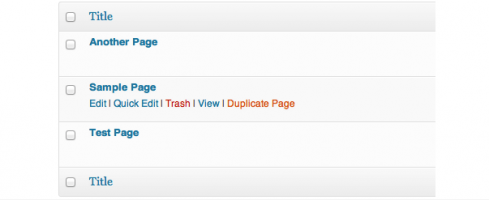
لتكرار صفحة في WordPress باستخدام Post Duplicator ، قم بتثبيت المكون الإضافي وتنشيطه ، ثم انتقل إلى Pages > All . من هنا ، حدد Duplicate Page لاستنساخ الصفحة التي تريدها مع إعداداتها ومحتوياتها.
إنشاء نسخ مطابقة للصفحات المستقبلية
قد يكون WordPress هو نظام إدارة المحتوى الرائد ولكنه لا يزال يفتقر إلى بعض الوظائف المفيدة المحتملة ، بما في ذلك كيفية تكرار الصفحة.
كلا الخيارين اللذين قمنا بتغطيتهما سوف ينجزان المهمة ، مع كون المكونات الإضافية هي الحل الأسرع والأكثر موثوقية وعدم التدخل. أيًا كانت الطريقة التي تستخدمها ، فستتجنب عملية لصق النسخ المملة وسيكون لديك المزيد من الوقت لتنمية موقعك.
أخبرنا إذا كنت قادرًا على تكرار صفحة في WordPress من خلال ترك تعليق أدناه.
